Download
Installer Total Drive
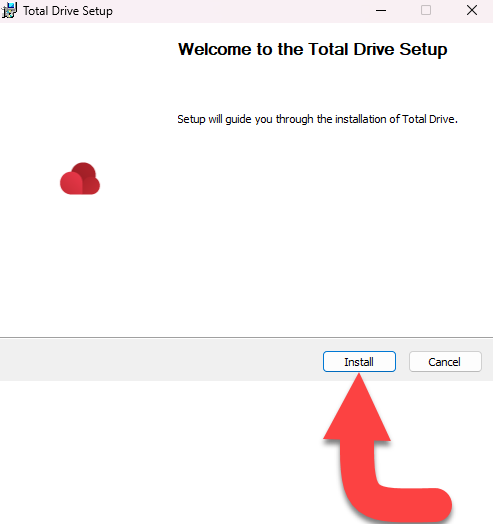
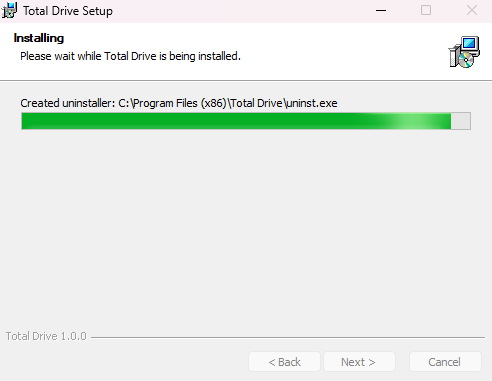
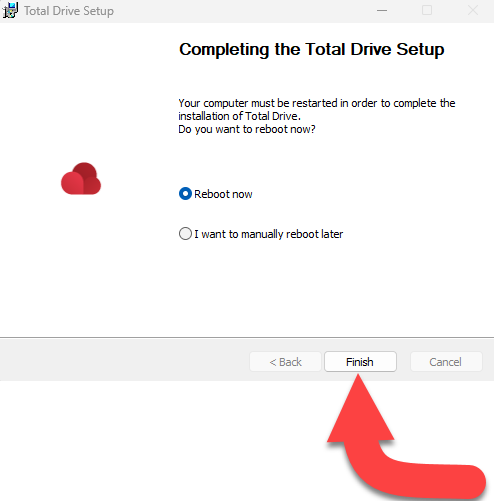
Følg nedenstående vejledninger for at komme i gang med at downloade og installere Total Drive:
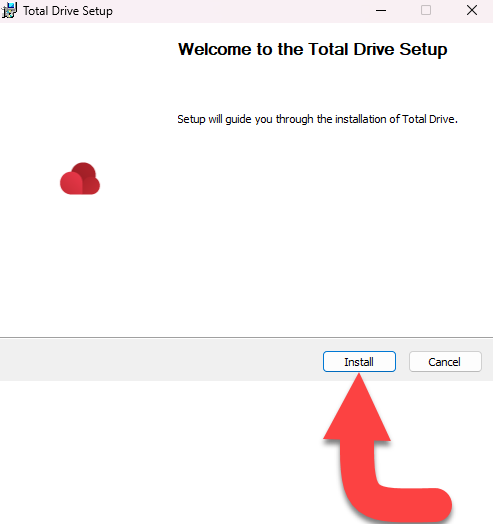
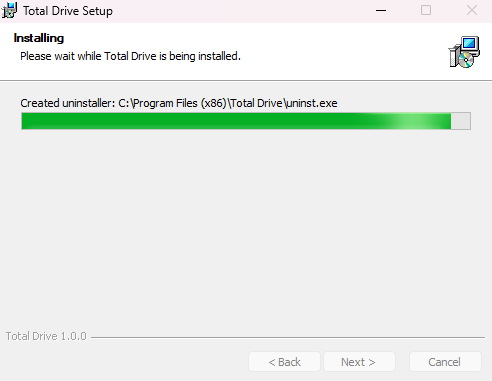
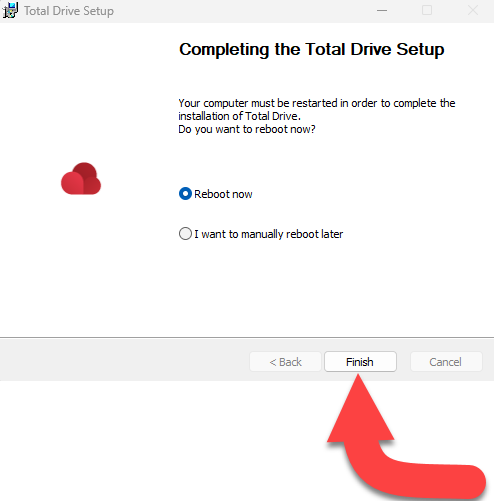
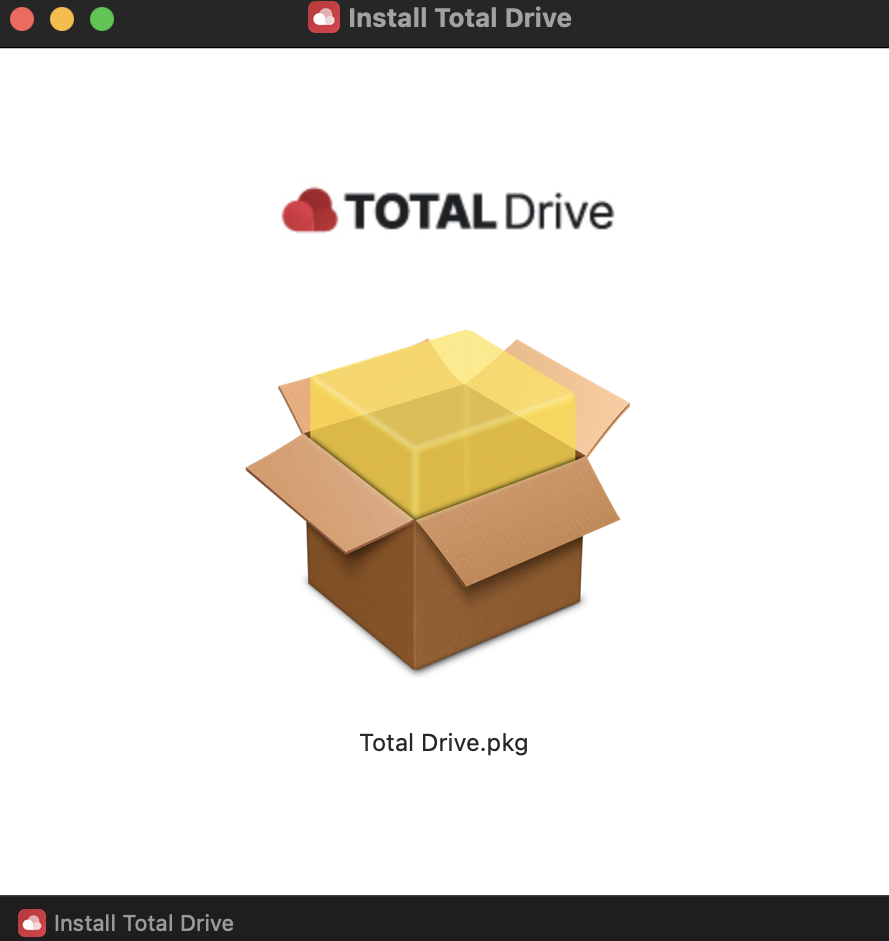
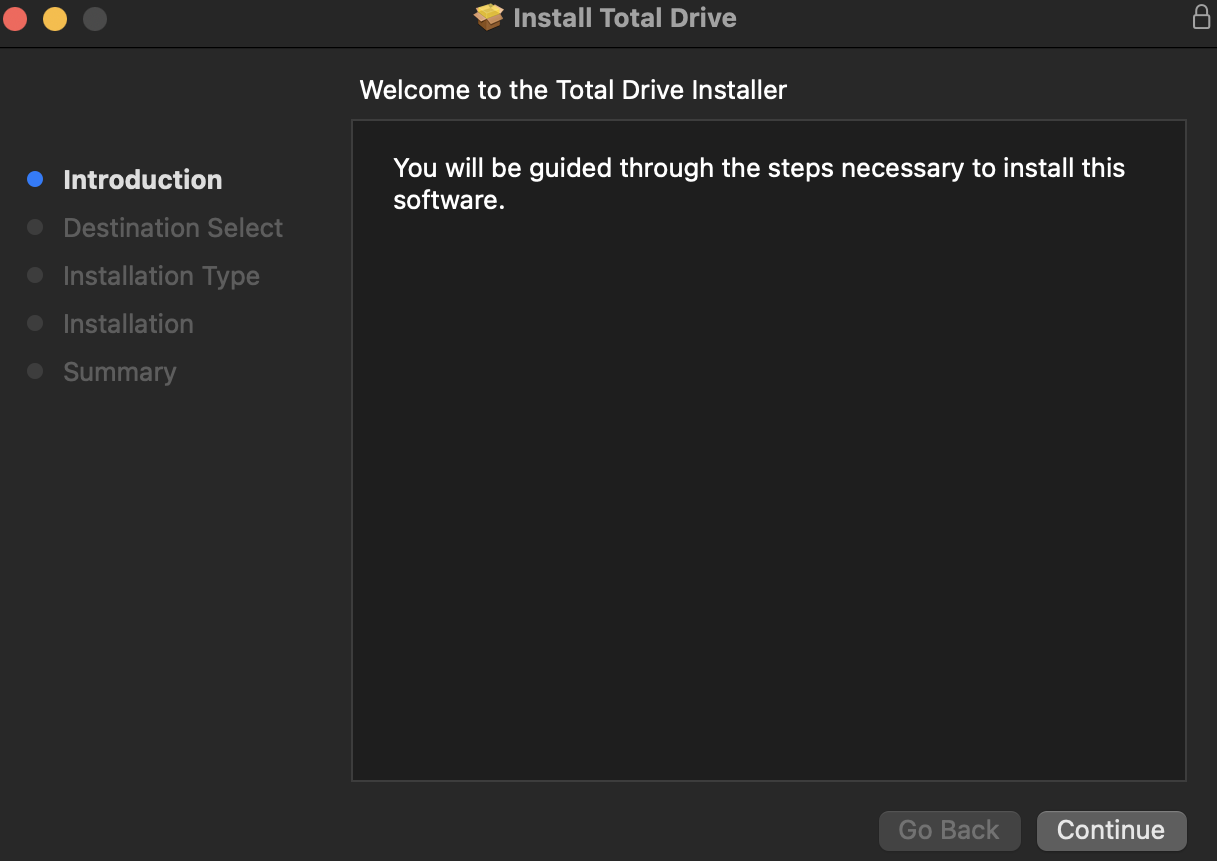
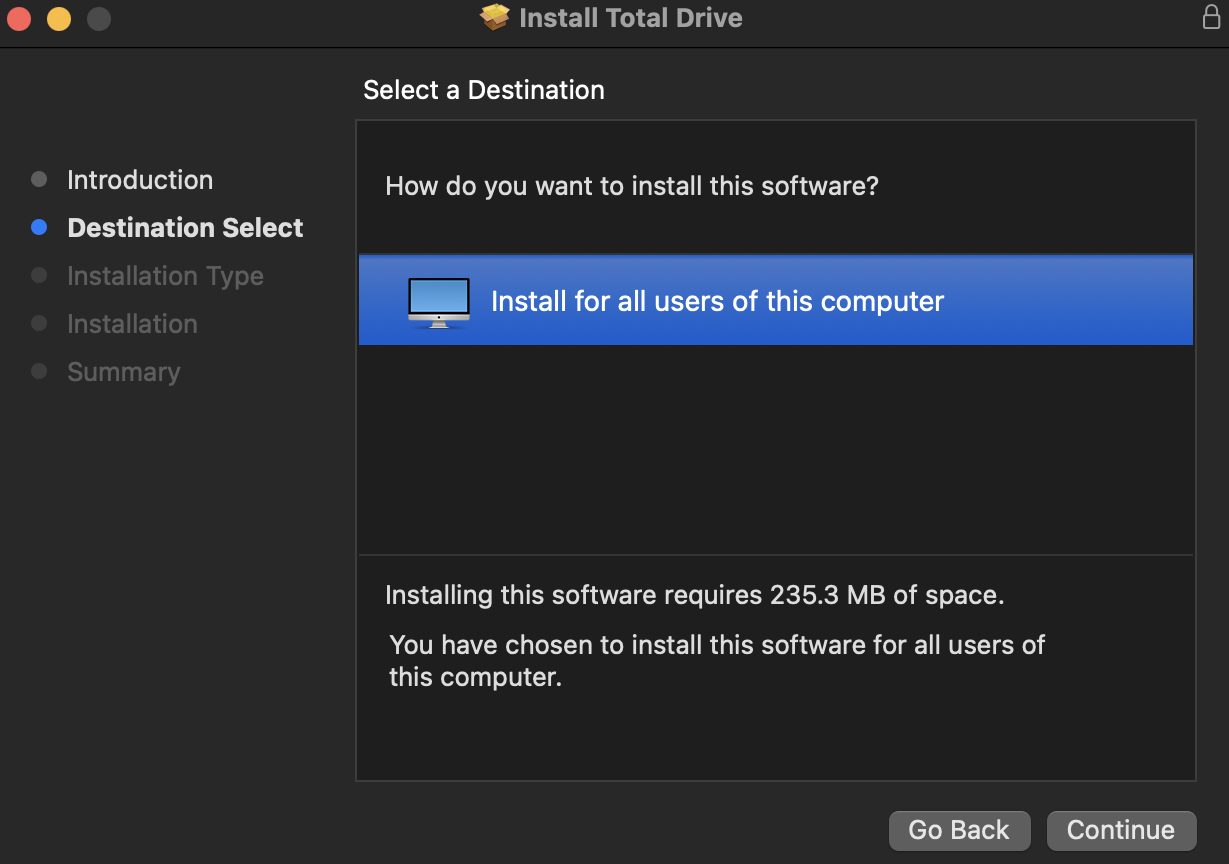
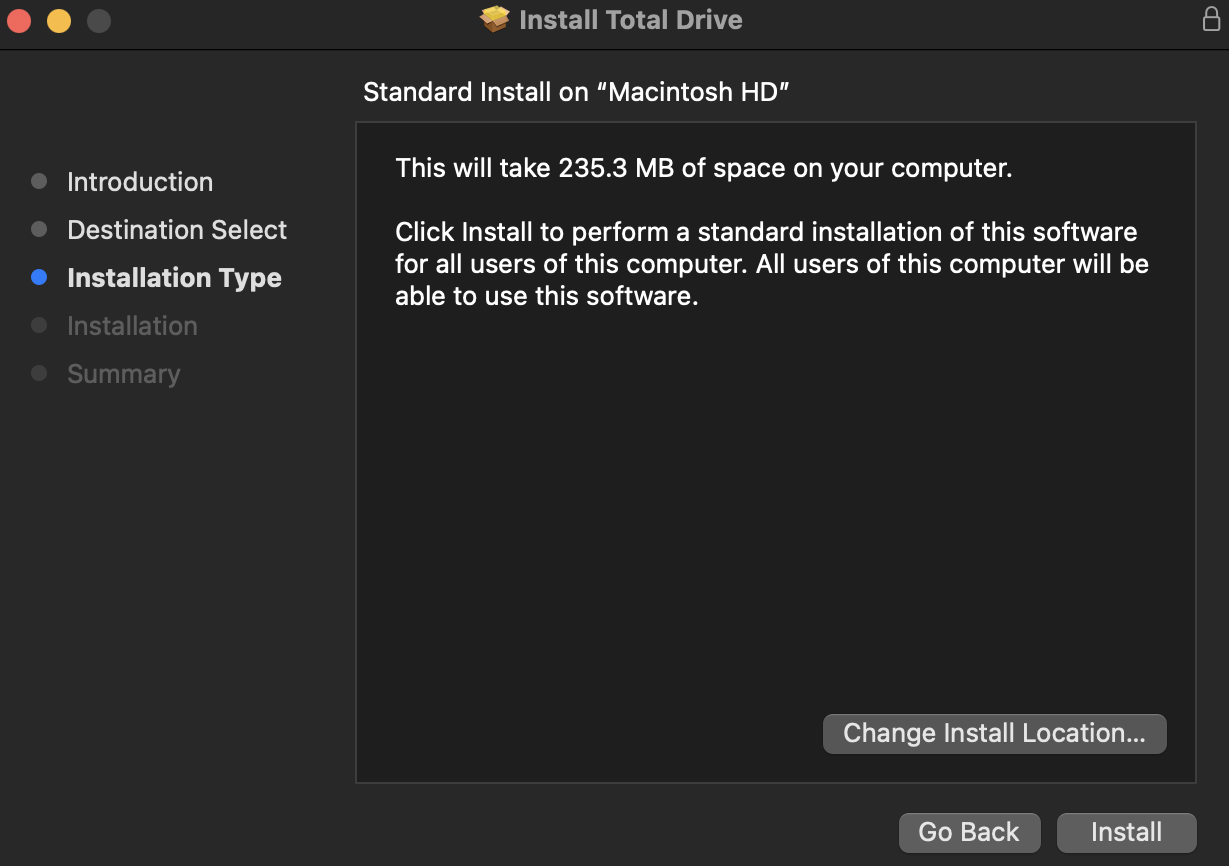
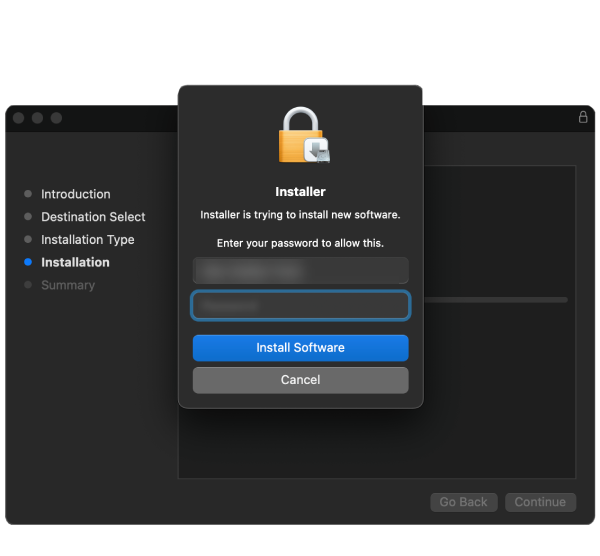
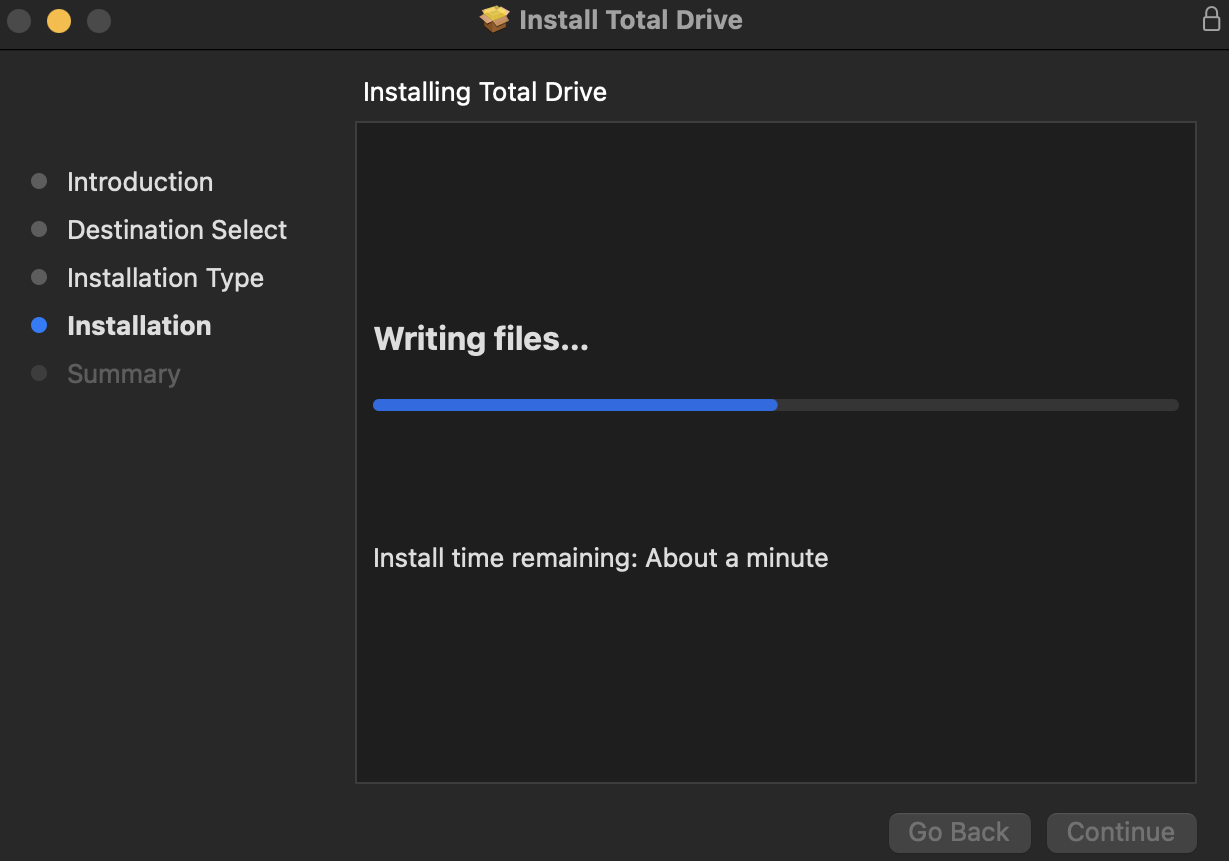
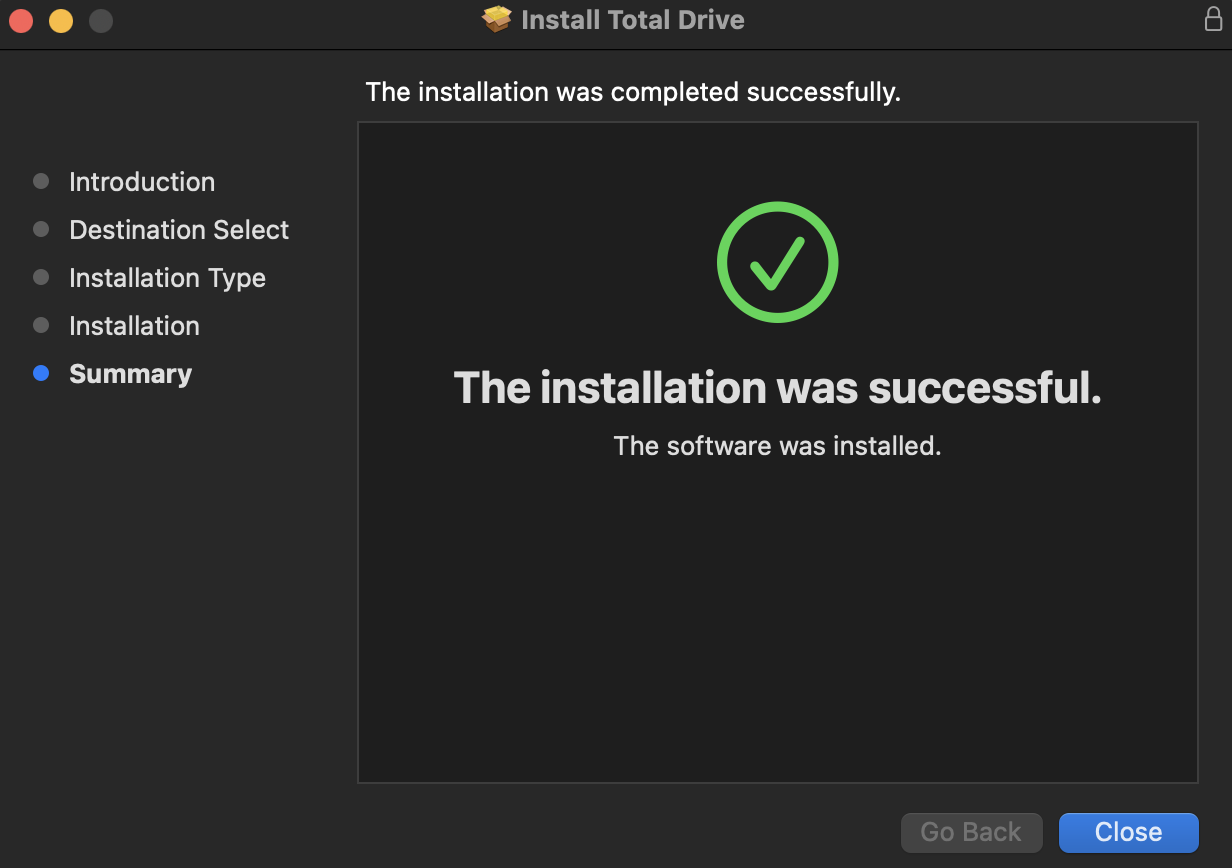
{ [ob-0-SUEctepcHzescbXBrY9RSxif1T3O6D]} på din Android-enhed for at downloade Total Drive.
Når Total Drive er blevet installeret, kan du logge ind for første gang med dine kontooplysninger. Hvis du ikke har en konto, skal du klikke på opret en konto.
{ [ob-0-1HUBhZojPEKPqePOE5zgEn3SISgvgH]} på din Apple-enhed for at downloade Total Drive.
Når Total Drive er blevet installeret, kan du logge ind for første gang med dine kontooplysninger. Hvis du ikke har en konto, skal du klikke på opret en konto.